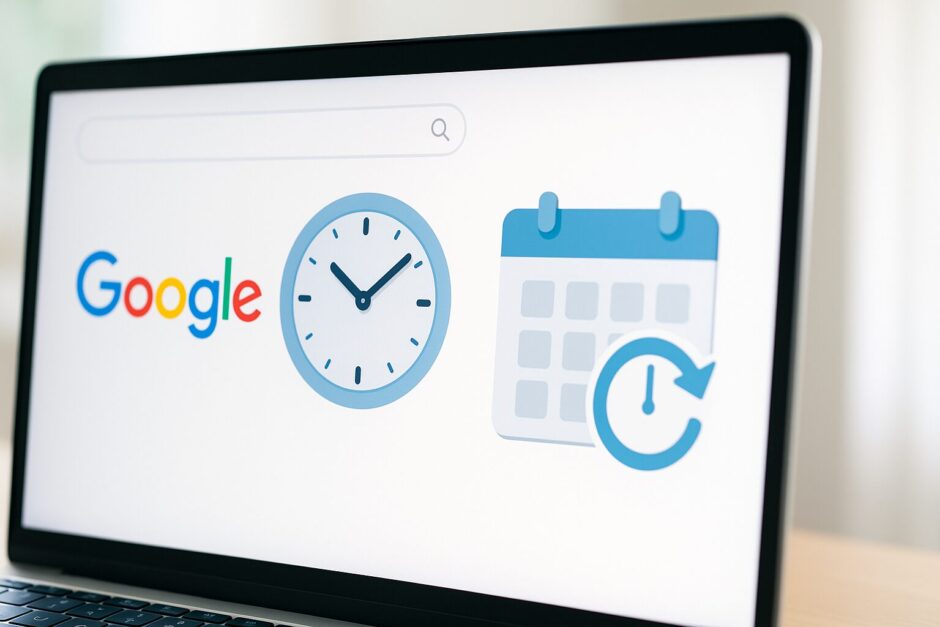気づいたら検索履歴がどんどん溜まってて、ちょっと気になりました。
Googleアカウントには検索履歴を自動で削除してくれる便利な機能があって、設定しておけば定期的に古い履歴が消えていくんです。
今回は、2025年10月時点の最新の自動削除設定方法を調べてみました!
1. Googleの検索履歴自動削除って何?
Googleアカウントの検索履歴自動削除機能は、指定した期間が経過すると自動的に古い検索履歴を消してくれる設定です。
この機能を使えば、手動で削除する手間が省けて、プライバシーも守れるんですね。
設定できる期間は3か月、18か月、36か月の3つです。
一度設定すれば、あとはGoogleが自動的に管理してくれるので便利でした。
AndroidでもiPhoneでも、パソコンでも同じように設定できるのがポイントです。
設定はGoogleアカウントの「マイアクティビティ」という画面から行います。
複数のデバイスを使っている場合でも、Googleアカウントに紐づいているので全端末に反映されるようです。
2. 自動削除の期間は何を基準に選べばいい?
期間の選び方は、個人のプライバシー意識や検索履歴の利用頻度によって変わります。
プライバシーを重視する場合は3か月が最短で、こまめに履歴がリセットされるんです。
検索候補の精度を保ちつつプライバシーも気にする場合は、18か月がバランスが良いと言われています。
長期間の検索傾向を残しておきたい場合は36か月を選ぶことができます。
- 3か月 プライバシー重視で履歴を最短で消したい場合
- 18か月 利便性とプライバシーのバランス型
- 36か月 検索候補の精度を優先したい場合
自分の使い方に合わせて、後から変更することもできるので安心です。
YouTubeの履歴やロケーション履歴も別々に期間設定できるようになっているみたいです。
3. スマホから自動削除を設定する方法は?
スマホから設定する場合、AndroidとiPhoneで基本的な流れは同じでした。
まず、デバイスの設定アプリを開いて、Googleアカウントの管理画面に移動します。
「データとプライバシー」をタップして、履歴の設定までスクロールしていくんです。
自動削除したいアクティビティの設定をタップすると、期間を選択する画面が表示されます。
手順をまとめると、こんな感じになります。
1. 設定アプリを開く
2. Googleアカウント名をタップ
3. 「データとプライバシー」を選択
4. 「履歴の設定」までスクロール
5. 「ウェブとアプリのアクティビティ」をタップ
6. 「自動削除」をタップして期間を選ぶ
7. 「次へ」→「確認」で完了
設定が完了すると、選んだ期間より古い履歴が自動的に削除されるようになります。
手順自体はシンプルで、数分あれば終わりますね。
4. パソコンから設定する場合の手順は?
パソコンからの設定も、スマホと同じような流れで進められます。
ブラウザでmyactivity.google.comにアクセスして、Googleアカウントにログインします。
自動削除を設定したいアクティビティの設定ボタンをクリックすると、メニューが表示されるんです。
「自動削除オプションを選択します」をクリックして、保存期間を選びます。
3か月、18か月、36か月のいずれかを選択したら、「次へ」→「確認」の順にクリックします。
最後に「OK」をクリックすると、設定が保存されて自動削除が有効になりました。
パソコンの画面は大きいので、設定画面が見やすくて操作しやすいです。
5. 設定後に確認することはある?
設定が正しく保存されたかは、アクティビティ管理の画面で確認できます。
「自動削除」の項目が「オン」になっていれば、設定は完了しています。
設定画面に戻って「自動削除(オン)」と表示されているか確認しましょう。表示されていれば、選んだ期間で自動的に履歴が削除されます。
ただし、設定した期間より前の履歴がすぐに消えるわけではなく、期間経過後に順次削除されていくようです。
例えば3か月に設定した場合、3か月より古い履歴から徐々に消えていく仕組みでした。
6. 自動削除以外にも履歴を守る方法はある?
自動削除設定以外にも、検索履歴を残さない方法がいくつかあります。
プライバシーを守る方法はいくつかあって、
・シークレットモード(Chrome)
・プライベートブラウズ(Safari)
・履歴保存をオフにする設定
これらを使い分けると便利です。
シークレットモードを使えば、そもそも履歴が保存されないんですね。
アクティビティ自体を一時停止する設定もあって、記録を完全に止めることもできるみたいです。
手動での削除も併用すると、より安心して検索できるようになります。
まとめ
Googleの検索履歴自動削除機能は、一度設定すれば自動で古い履歴を消してくれるので、手間がかからず便利でした。
3か月、18か月、36か月の中から自分に合った期間を選んで、スマホやパソコンから簡単に設定できます。
プライバシーが気になる方は、ぜひ設定してみるといいかもしれません!